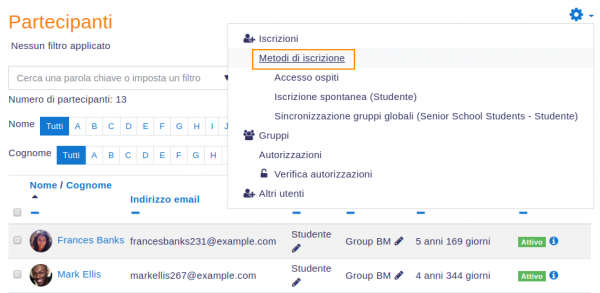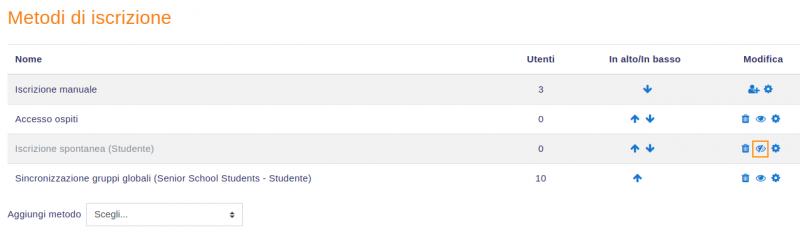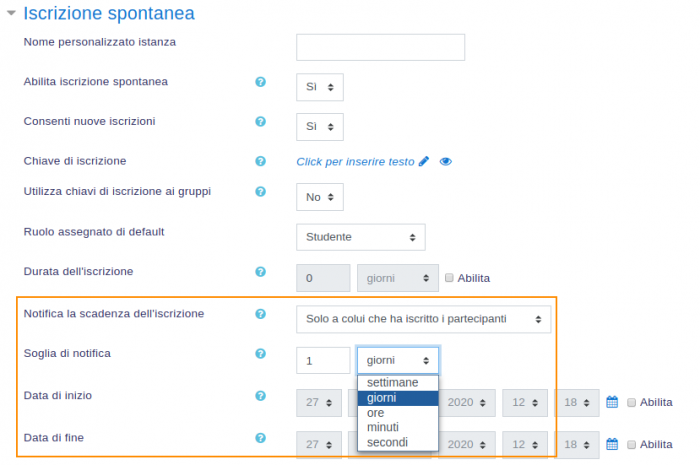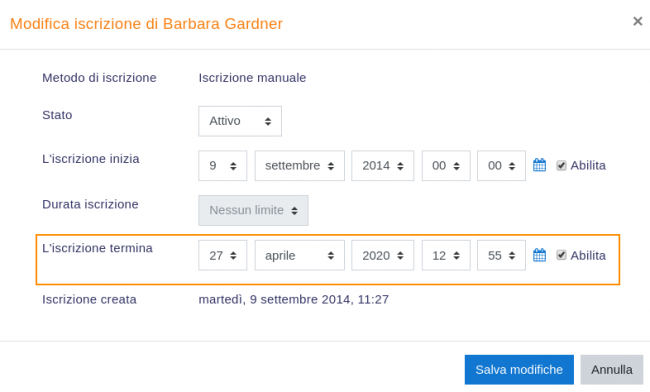Iscrizione spontanea
- Plugin di iscrizione
- Iscrizione manuale
- Iscrizione spontanea
- Sincronizzazione gruppi globali
- Collegamento meta corso
- Accesso ospiti
- Iscrizioni di categoria
- Iscrizione da Database esterno
- File (CSV)
- IMS Enterprise
- Iscrizioni LDAP
- Iscrizioni remote MNet
- Iscrizione tramite PayPal
- Pubblica come tool LTI
- FAQ Iscrizione
| Nota: per far sì che gli Studenti possano creare il proprio account sul sito e abbiano accesso ai corsi occorre effettuare due passaggi: abilitare il plugin di autenticazione Account via email per la creazione degli account, quindi abilitare il plugin di iscrizione Iscrizione spontanea per permettere loro di iscriversi autonomamente ai corsi. |
L’ Iscrizione spontanea è il metodo che consente agli utenti di iscriversi a un corso cliccando su Iscrivimi o inserendo la chiave di iscrizione che hanno ricevuto. Per poterlo fare, il plugin Iscrizione spontanea deve essere attivato dall’Amministratore del sito su Plugin di iscrizione e abilitato all’interno del corso. Anche il plugin Iscrizione manuale deve essere attivato nello stesso corso.
Abilitare l’Iscrizione spontanea in un corso
1. Cliccare su Partecipanti nel pannello di navigazione.
2. Cliccare sull’icona a forma di ingranaggio quindi su Metodi di iscrizione.
| Nota: se si sta usando un tema diverso da Boost, dal blocco di Amministrazione del corso espandere il link Utenti e cliccare su Metodi di iscrizione |
3. Cliccare sull'icona a forma di occhio al metodo Iscrizione spontanea:
Aggiungere una chiave di iscrizione a un corso
Se si desidera limitare l’iscrizione spontanea a un gruppo di utenti, è possibile impostare una chiave di iscrizione da comunicare agli utenti al momento dell’accesso alla schermata di Iscrizione spontanea. Consultare la sezione 1 di Chiave di iscrizione.
Aggiungere una chiave di iscrizione ai gruppi di un corso
Se si desidera che gli utenti possano iscriversi direttamente a un gruppo del corso, è possibile impostare una chiave di iscrizione di gruppo da inserire nella schermata di Iscrizione spontanea. Consultare la sezione 2 di Chiave di iscrizione.
Le seguenti impostazioni possono essere modificate cliccando sull’icona Modifica posta a destra del metodo di Iscrizione spontanea in Amministrazione del corso > Utenti > Metodi di iscrizione.
Impostare il periodo di iscrizione
Per impostare un periodo di iscrizione al corso, spuntare la casella Abilita a destra del periodo di iscrizione (Data di inizio - Data di fine) quindi impostare le date.
Durata dell’iscrizione
È possibile impostare una durata di default dell’iscrizione a partire dalla data di iscrizione dell’utente. Disabilitare l’impostazione per una durata di default illimitata.
Notificare la scadenza dell’iscrizione agli utenti
Gli Studenti e/o i Docenti possono ricevere una notifica di scadenza dell’iscrizione selezionando Solo a colui che ha iscritto i partecipanti o Sia ai partecipanti sia a colui che li ha iscritti dal menù a tendina Notifica la scadenza dell’iscrizione. L’opzione Soglia di notifica consente di impostare con quanti giorni di anticipo la notifica di scadenza dell’iscrizione è inviata.
Modificare i tempi individuali di iscrizione
È possibile modificare la data e l’ora dell’iscrizione di un utente specifico da Amministrazione del corso > Utenti > Iscrizioni cliccando sull’icona Modifica iscrizione nella colonna Stato a destra dell’utente. Dalla schermata che appare è possibile modificare data e ora.
Disiscrivere gli studenti inattivi nel corso
Scegliere il valore desiderato dal menù a tendina a destra di Disiscrivi utenti non attivi dopo.
Stabilire il numero massimo di utenti nel corso
Digitare il numero massimo di utenti che potranno iscriversi al corso in Numero max. di iscrizioni. Una volta raggiunto il limite, nessuno potrà più iscriversi spontaneamente. Lasciando il numero a 0, non ci sarà un numero massimo.
Permettere solo ai membri di gruppi globali di iscriversi spontaneamente
Se i gruppi globali sono attivi, l’iscrizione spontanea può essere ristretta a determinati gruppi globali selezionando il nome del gruppo dal menù a tendina Gruppo globale. Un membro di un gruppo globale può pertanto iscriversi spontaneamente come di consueto, mentre i non membri riceveranno un messaggio che li informa sull’impossibilità di iscriversi spontaneamente.
Inviare un messaggio di benvenuto ai nuovi utenti
Se abilitato, gli utenti che si iscrivono spontaneamente a un corso ricevono per email il seguente messaggio di benvenuto:
Benvenuto(a) in {$a->coursename}!
Se non lo hai già fatto, dovresti modificare la pagina del tuo profilo personale in modo da consentirci di conoscerti meglio: {$a->profileurl}
Se si desidera inviare un messaggio diverso, è sufficiente digitarlo nella casella di testo Messaggio di benvenuto personalizzato.
I seguenti segnaposti possono essere inclusi nel messaggio:
Nome del corso {$a->coursename}
Link alla pagina del profilo dell’utente {$a->profileurl}
Email dell’utente {$a->email}
Nome utente completo {$a->fullname}
Il messaggio di benvenuto (personalizzabile in Amministrazione del sito > Plugin > Iscrizione > Iscrizione spontanea) può essere inviato dall’indirizzo del Gestore del corso, dal Gestore della chiave di iscrizione o dall’indirizzo email no-reply predefinito. Se il Gestore del corso è stato scelto e ci sono più utenti con questo ruolo, il messaggio di benvenuto è inviato dal primo utente a cui il ruolo è stato assegnato.
| Nota: Nota: Un Amministratore può personalizzare il messaggio a livello di sito modificando la stringa di caratteri welcometocoursetext. Vedere Personalizzazione lingua per ulteriori dettagli. |
Impostazioni di amministrazione
Il plugin Iscrizione spontanea può essere attivato o disattivato a livello di sito da Amministrazione del sito > Plugin > Iscrizione > Gestione iscrizione.
Impostazioni condivise per tutti i corsi
La pagina Amministrazione del sito > Plugin > Iscrizione > Iscrizione spontanea contiene opzioni predefinite che l’Amministratore può impostare:
- Chiave d’iscrizione obbligatoria - se questa casella è spuntata, tutti i corsi con l’iscrizione spontanea abilitata dovranno avere una chiave di iscrizione. L’impostazione non sarà salvata finché il docente non inserirà una chiave, cosa di cui tenere conto in quanto può creare confusione
- Utilizza regole password - spuntare questa casella se si desidera che le chiavi di iscrizione impostate dai Docenti seguano le regole di sicurezza per le password del sito. Vedere Impostazioni di sicurezza del sito.
- Visualizza suggerimento - spuntare questa casella se si desidera che, come suggerimento, sia visualizzata la prima lettera della chiave d’iscrizione.
- Azione alla scadenza dell’iscrizione - specifica che cosa succede una volta raggiunta la data di scadenza delle iscrizioni degli utenti. Si prega di notare che l’opzione Disiscrivi gli utenti dal corso elimina dai corsi valutazioni, iscrizioni ai gruppi, preferenze e altri dati relativi all’utente.
- Orario di invio delle notifiche di scadenza delle iscrizioni - specifica l’ora per l’invio delle notifiche di scadenza.
Default per le istanze del plugin di iscrizione
Le impostazioni predefinite di iscrizione ai nuovi corsi possono essere configurate da Amministrazione del sito > Plugin > Iscrizione > Iscrizione spontanea, ma il Docente ha la possibilità di modificarle all’interno dei singoli corsi in base alle esigenze:
- Aggiungi istanza nei nuovi corsi - selezionando questa opzione, ogni nuovo corso includerà il plugin Iscrizione spontanea.
- Abilita iscrizione spontanea - se abilitato, gli utenti possono iscriversi spontaneamente a un corso per impostazione predefinita.
- Consenti nuove iscrizioni - disattivare questa opzione se non si desidera consentire agli studenti di iscriversi spontaneamente in futuro.
- Utilizza chiavi di iscrizione ai gruppi - l’impostazione per le chiavi di iscrizione ai gruppi in un corso è settata di default su sì.
- Ruolo di default - agli utenti che si iscrivono spontaneamente è solitamente assegnato il ruolo Studente. Se necessario, qui è possibile modificare l’impostazione predefinita per questo ruolo se, ad esempio, si desidera utilizzare un ruolo specifico al posto di quello predefinito.
- Durata dell’iscrizione - imposta la durata predefinita dell’iscrizione per i nuovi corsi (ma, anche in questo caso, può essere modificata dal Docente del corso).
- Notifica la scadenza dell’iscrizione - specifica se il Docente o, in alternativa, gli Studenti devono essere avvisati prima della scadenza.
- Soglia di notifica - consente di impostare con quanti giorni di anticipo deve essere inviata la notifica di scadenza dell’iscrizione.
- Disiscrivi utenti non attivi dopo - determina il numero predefinito di giorni dopo il quale gli Studenti verranno disiscritti se non hanno effettuato l’accesso ai corsi. (I Docenti possono modificare questa opzione.)
- Numero max. di iscrizioni - specifica il numero massimo di utenti che potranno iscriversi spontaneamente ai nuovi corsi. I Docenti possono modificare questa opzione. Se il valore è impostato a 0, non si avranno limiti.
- Invia messaggio di benvenuto al corso - se questa casella è spuntata, i nuovi iscritti riceveranno un messaggio di benvenuto per impostazione predefinita.